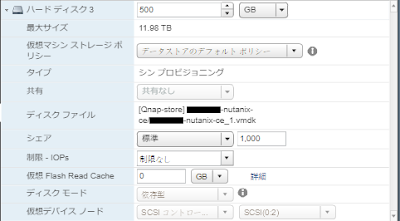このブログは、Advent Calendar 2018 大國魂(ITブログ) の3日目です。
前回は、Nutanix CEのTest Driveを利用してみた感想とNutanix CEのインストール準備をしました。今回はNutanix CEをインストールしてみます。
<Nutanix-CEを試してみた>
- Nutanix CEを試してみた その1 Nutanix CEって何?
- Nutanix CEを試してみた その2 Test Driveを使ってみた+Nutanix CEのインストール準備
- Nutanix CEを試してみた その3 Nutanix CEをインストールしてみた ← 今ここ
- Nutanix CEを試してみた その4 日本語表示に変えてみたりストレージコンテナとかVM用ネットワークとかを設定してみた
- Nutanix CEを試してみた その5 調整中
- Nutanix CEを試してみた その6 調整中
それでは始めます。
今回は、以下のブログ記事を参考にNutanix CEをインストールしてみました。
- ESXi で Nested Nutanix CE を構成してみる。(ce-2018.01.31-stable 対応版)
- ESXi 6.0 で Nested Nutanix CE を構成してみる。
- Nutanix CE ce-2018.01.31-stable を ESXi で起動してみる。
- Nutanix CE を Nested ESXiへインストールする9つのTips
- vSphere:6.5
- ストレージ:QNAP
- Nutanix CE:ce-2018.05.01-stable
結論を先に書くと、参考にした記事の情報でシングルノードのNutanix CE環境を構築することができました。以下は実際にインストールしたNutanix CEにログインした時のものです。
以下は動いたときの設定のメモです。
- 作成したNutanix CEの仮想マシン
- 作成したNutanix CEのCPUとメモリ
- 作成したNutanix CEのインストール イメージ ファイル
- 作成したNutanix CEのHot Tier Disk
- 作成したNutanix CEのCold Tier Disk
- 作成したNutanix CEが接続しているネットワーク
- 作成したNutanix CEが接続しているポートグループのセキュリティ設定
すんなりインストールできたか?と言うと、私の設定が抜けてたところもあり、少し時間がかかってしまいました。
~次回のインストール時間短縮のためのメモ~
- Nutanix CEのログイン画面にアクセスできなかった。
- VMDK ディスクリプタ ファイルの作成
ESXi で Nested Nutanix CE を構成してみる。(ce-2018.01.31-stable 対応版)いくつかのブログでVMDK ディスクリプタ ファイルの記載方法が異なるものもありましたが、私が試した時はこのブログで大丈夫でした。
- シングルノードの作成方法
- 仮想マシンの利用方法
作成したNutanix CEの上で試しに仮想マシンを動かしてみようと思い操作してみたら、起動はするものの、動きませんでした。
参考にしたブログの記事に記載されていた”ユーザ VM の設定修正”の内容を実行したらVMが動きました。詳細はキャプチャ撮ってないので次回以降で書きます。Nutanix CEのインストールだけで何回かに分けてブログを書こうかと思っていましたが、すでに公開されている情報であまり時間もかからずにできてしまいました。
次回以降は、構築したシングルノードのNutanix CEで何か試すか、3ノード、4ノードクラスタを作成してみたいと思います。それでは。